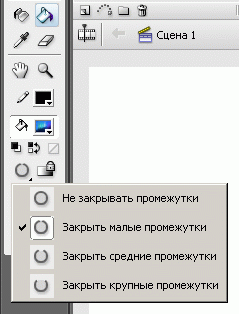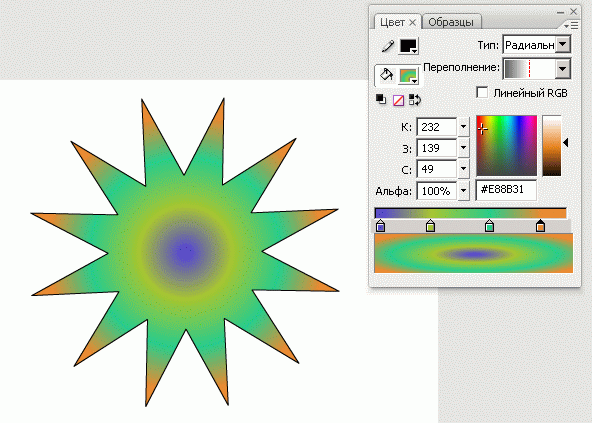|
После прохождения теоретической части пришло письмо об окончании теоретической части курса, будет ли практическая часть? |
Работа с цветом. Типы заливок и их применение
Цели и задачи
- научить учащихся применять различные заливки;
- показать возможности применения различных заливок;
- научить редактировать заливки.
Содержание занятия
Черно-белый мир скучен. Возможности рисунка не ограничиваются одними контурами и цветом заливки. Иначе все работы напоминали бы аппликацию и были бы похожи друг на друга. Большие возможности программы по использованию различных типов заливок и их редактированию открывают простор нашей фантазии в создании рисунка.
Для заливки может быть применен базовый (однотонный) цвет, градиент (плавный переход между цветами) или растровое изображение.
Для работы с цветом предназначены следующие средства:
- "Чернильница",
- "Ведро с краской",
- "Инструмент преобразования градиента" (под кнопкой "Свободное преобразование"),
- "Пипетка",
- кнопка "Цвет обводки",
- кнопка "Цвет заливки",
- кнопка цветов "Черно-белый" обеспечивает замену цветовой схемы на используемую по умолчанию: черный контур и белая заливка,
- кнопка "Нет цвета" предназначена для создания объектов с прозрачной заливкой (без заливки) или с прозрачным контуром (без контура),
- кнопка "Смена цветов" позволяет быстро (одним щелчком) поменять местами цвета заливки и контура выбранного объекта,
- панели "Цвет" и "Образцы".
Инструмент "Чернильница"
Этот инструмент предназначен для изменения цвета контура объекта (мы не забываем о том, что линии, нарисованные инструментами "Линия" и "Карандаш", по сути те же контуры). Кроме того, с его помощью можно изменять толщину и стиль контура.
Чтобы изменить с помощью "Чернильницы" толщину и/или стиль линии, необходимо установить соответствующие параметры в панели свойств инструмента и затем щелкнуть им по редактируемой линии. Если этим же инструментом щелкнуть на заливке (объекте без контура), то у фигуры появится контур с выбранными параметрами.
Инструмент "Ведро с краской"
Инструмент предназначен для изменения цвета заливки объекта, а также для закрашивания произвольной замкнутой области на столе.
Инструмент "Ведро с краской" имеет дополнительные параметры.
Из опыта (возможного) с графическими программами известно, что залить можно только замкнутые области. Flash дает нам возможность заливать незамкнутые области (в контуре могут существовать "дырки"). Кнопка "Размер промежутка" открывает меню, позволяющее выбрать вариант незамкнутой области, которую требуется закрасить (рис. 3.1).
Выбор любого из вариантов (закрыть малые промежутки, закрыть средние промежутки и закрыть крупные промежутки) обеспечивает закрашивание областей, контур которых имеет один или более "просветов". Необходимо отметить, что различие в размерах "маленького" и "большого" промежутков придется подбирать.
Модификатор "Блокировка заливки" используется только для градиентных заливок и растровых изображений. Он создает эффект, что все изображения как бы являются частью одного, занимающего весь стол. Соответственно, каждому изображению "достается" свой участок общей заливки, цвет которого зависит от позиции объекта на столе. Эта опция автоматически срабатывает, если мы заранее выберем несколько объектов для такой заливки.
Кнопки могут использоваться либо совместно с инструментами рисования, рассмотренными выше, либо с инструментом "Стрелка" после выбора объекта. Щелчок на кнопке выбора цвета контура или заливки приводит к открытию окна палитры, в котором производится выбор нужного цвета.
Панели "Цвет" и "Образцы"
Панель Цвет позволяет выполнять следующие действия:
- устанавливать цвет заливки для выбранного или вновь создаваемого объекта;
- создавать новые и редактировать основные цвета палитры Flash;
- редактировать существующие градиентные заливки;
- создавать новые градиентные заливки;
- выбирать растровое изображение, которое должно использоваться в качестве заливки.
Формат панели зависит от вида операции, который может быть выбран из раскрывающегося списка:
- "Сплошной" - установить для заливки один из цветов;
- "Линейный" - заливка с линейным градиентом;
- "Радиальный" - заливка с радиальным градиентом;
- "Растровое изображение" - выбрать растровое изображение для заливки; в данном случае панель дополняется своеобразным списком, в котором отображаются растровые изображения, импортированные в фильм.
Заливка цветом включает в себя дополнительные возможности: если параметр "Альфа" ("Прозрачность") мы выберем меньше 100 процентов, у нашего объекта заливка будет прозрачной. Чем меньше процентов мы выберем, тем прозрачней будет заливка.
Градиентные заливки представляют собой заливку плавным переходом между цветами. Во Flash применяются два вида градиентов: линейные с переходом между цветами по прямой линии и радиальные с переходом цвета от центра к краю окружности по радиусу.
Для создания новой градиентной заливки достаточно просто выбрать в списке режимов панели пункт "Линейный" или "Радиальный".
Ползунковый регулятор, предназначенный для коррекции цветовых переходов, состоит из двух основных компонентов:
- шкалы градиента, предназначенной для просмотра полученного результата;
- индикаторов градиента, позволяющих изменять цвет областей градиента и перемещать границы цветовых переходов.
По умолчанию таких индикаторов два, у них можно менять положение на шкале градиента и его цвет, так же как и у сплошного цвета, можно задавать прозрачность (вплоть до "полной прозрачности").
Для градиентной заливки может быть задано произвольное количество цветовых областей. Чтобы добавить новую область, требуется добавить индикатор градиента. Для этого надо подвести указатель мыши к нижней кромке шкалы градиента и щелкнуть левую кнопку мыши. Пример градиентной заливки с несколькими цветовыми переходами показан на рис. 3.2.
Чтобы удалить лишний индикатор, необходимо нажать клавишу Ctrl и, не отпуская ее, переместить с помощью мыши удаляемый индикатор вниз, то есть как бы "оторвать" его от шкалы.
Чтобы сохранить новую заливку в базовой палитре Flash, необходимо открыть контекстное меню панели и выбрать в нем команду "Добавить образец".
При заливке объекта градиентом вполне возможно, что результат вас не устроит (угол наклона градиента, его расположение и др.). Для редактирования заливок используется Инструмент преобразования градиента.